软件介绍
金飞翼屏幕录像大师是一款专业的屏幕录像制作软件,它可以帮助用户将电脑屏幕上的画面录制下来,并制作成MP4等格式的视频文件。金飞翼屏幕录像大师操作方便简单,非常适合用来录制教学课件和电视电影等等,有需要的用户敬请下载。
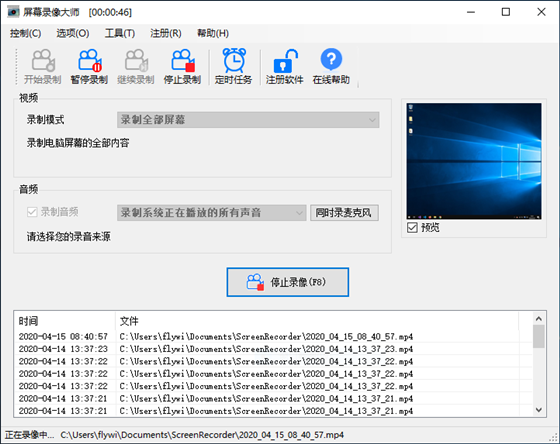
金飞翼屏幕录像大师特色功能
1、录像性能优秀。相比于同类软件,屏幕录像大师拥有更快的录像速度,特别是针对于Win8和Win10系统进行了特殊优化,使录像更加流畅。
2、超长稳定录像。软件可长时间稳定录像,即使是严苛的工业环境也可完全胜任。
3、支持定时录像功能。在您设定好执行频率(每天、每周或特定某一天)和执行时间后,程序将自动执行录像任务。
4、支持输出标准MP4、AVI和MPEG视频格式。不仅可以使用windows自带的媒体播放器播放,而且也可以发送到手机上播放。
5、支持电脑游戏录像。您可以将电脑游戏中的有趣画面和对白录下,上传到互联网并分享给朋友。
6、支持多项自定义设置。您可以根据需要自行设置输出的视频大小、视频质量等参数。
7、热键功能。您可使用热键F5(录音)、F6(暂停)、F7(继续)和F8(停止)来完成录制过程,无需操作鼠标,以避免由于鼠标操作而产生的无关视频。
8、软件使用简单,无论您是初学者还是专业用户都可轻松使用。
金飞翼屏幕录像大师使用教程
第一步、下载并安装屏幕录像大师
第二步、选择录制模式为“录制全部屏幕”
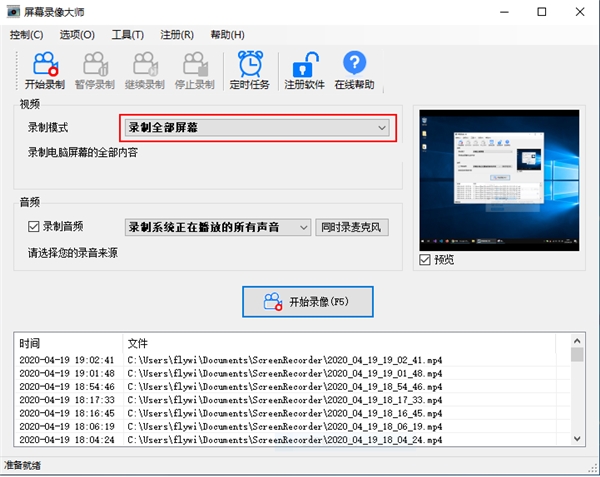
【注意】在“预览”窗口中您可看到当前全部屏幕的情况。在操作时,屏幕录像大师自身会不可避免地出现在预览窗口中,但当您实际录制时,屏幕录像大师会自动最小化不会影响您的正常录制。
第三步、选择是否录制音频以及音频的来源
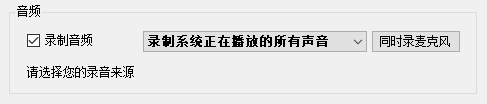
第四步、开始录像
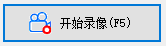
点击“开始录像”按钮开启录制。此外,您可以通过按下F5快捷键开启录制。
第五步、停止录像
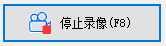
当录像需要停止时,点击“停止录像”按钮停止录制。为了避免出现屏幕录像大师自身界面污染录制界面的问题,我们强烈建议您通过按下F8快捷键来实现停止录制。
第六步、查看录制文件
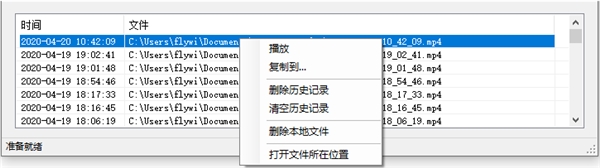
在录制生成的历史文件上点击右键,您可对录制文件进行管理。
“播放”将调用您系统默认的MP4播放器播放录制文件。如果您发现某些录制文件无法播放,请点此查看解决方法。
“复制到”会将录制文件复制一份到您指定的目录中。
“删除历史记录”将删除选定的历史记录,但不会删除对应的本地文件。
“清空历史记录”将清空所有的历史记录,但不会删除本地文件。
“删除本地文件”将删除选定的历史记录,请删除对应的本地文件。请注意本操作不可恢复,务必谨慎使用。
“打开文件所在位置”将打开文件所在的文件夹,您可进行普通的文件操作。
- 精选留言 来自吉林白山移动用户 发表于: 2023-2-23
- 很好很强大,用起来很方便
- 精选留言 来自河南濮阳电信用户 发表于: 2023-6-25
- 喜欢的同学速速拿走
- 精选留言 来自河北廊坊电信用户 发表于: 2023-6-3
- 谁能教我一下怎么用,是我的打开方式不对吗
- 精选留言 来自山东莱芜电信用户 发表于: 2023-5-28
- 非常好用的软件,我会 好好用的
- 精选留言 来自湖南衡阳电信用户 发表于: 2023-1-4
- 这个软件用起来是真的舒服

















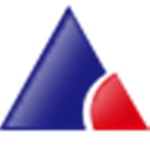























 浙公网安备 33038202002266号
浙公网安备 33038202002266号